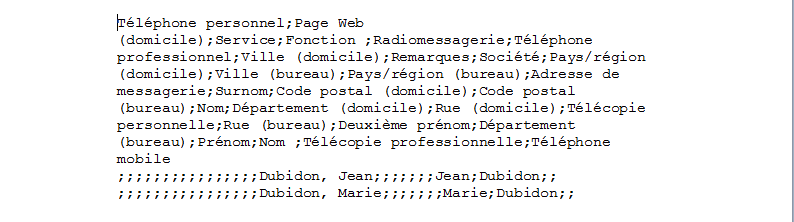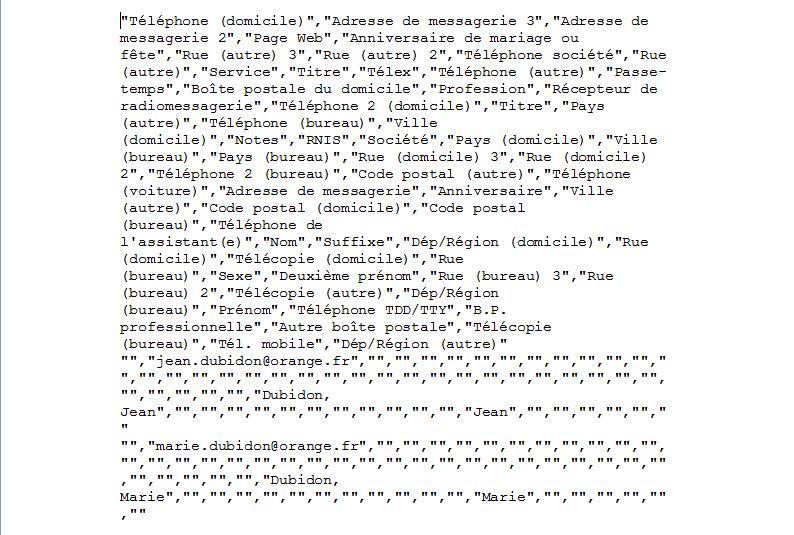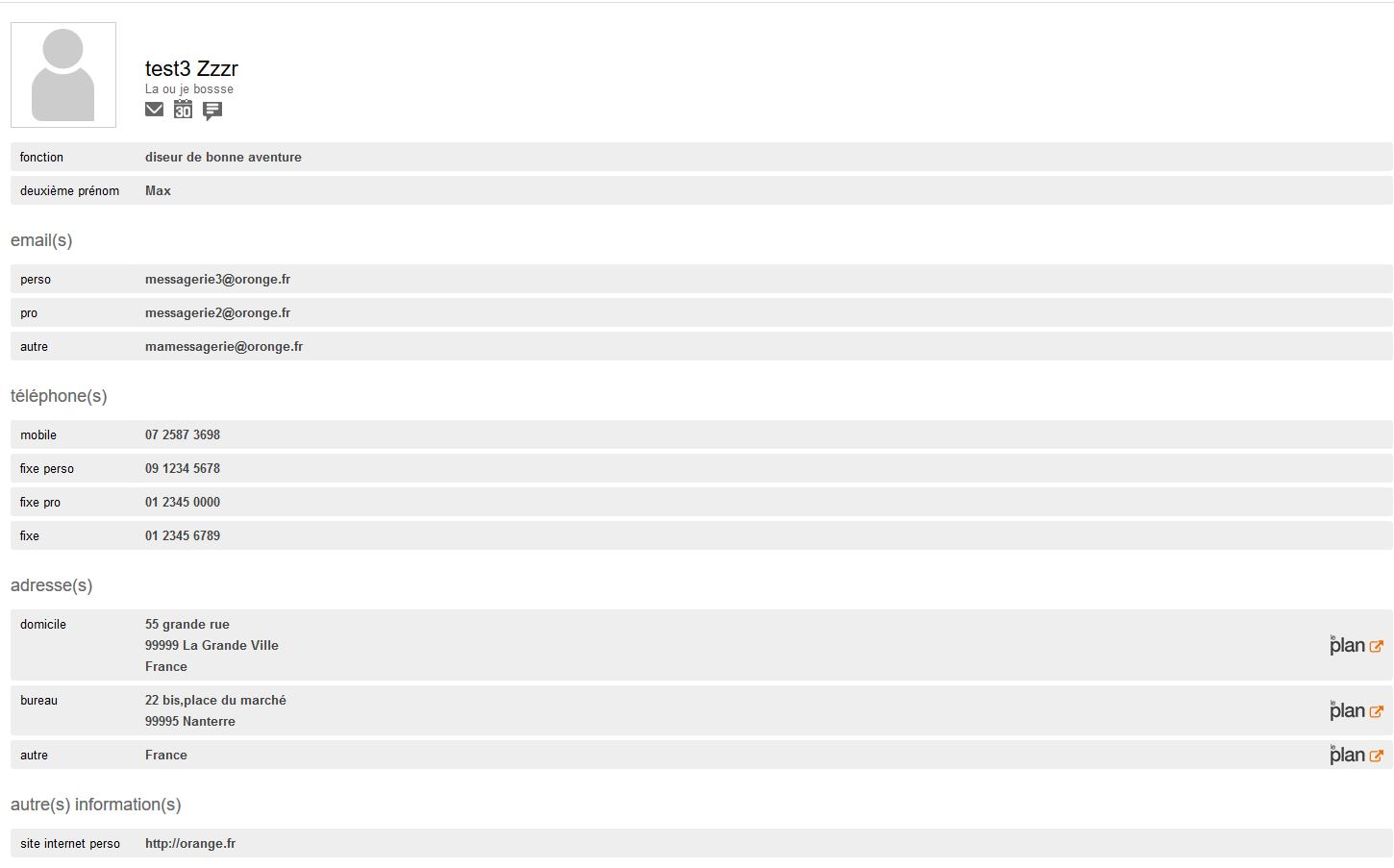- Communauté Orange
- ➔
- internet & fixe
- ➔
- mail Orange
- ➔
- Comment réparer des contacts perdus en partant de ...
Vous avez une question ?
Interrogez la communautéComment réparer des contacts perdus en partant de word
- S'abonner au fil RSS
- Marquer le sujet comme nouveau
- Marquer le sujet comme lu
- Placer ce Sujet en tête de liste pour l'utilisateur actuel
- Marquer
- S'abonner
- Page imprimable
- « Précédent
-
- 1
- 2
- Suivant »
- Marquer comme nouveau
- Marquer
- S'abonner
- S'abonner au fil RSS
- Imprimer
- Signaler
Re : Re : Comment réparer des contacts perdus en partant de word ?
Correction votre honneur !:smileyvery-happy:
Cela fait des mois que j'ai signalé que le format d'exportation en Outlook Express ne fonctionne pas. Il contient certaines données, mais pas l'adresse mail ! C'est un comble pour une sauvegarde d'adresses !!!
Voici une exportation de la très longue liste d'adresses (2 au total, et totalement bidons !) que j'ai sur le web, ouverte avec le notepad :
Tu remarqueras qu'elle contient tous les champs nécessaires dans la ligne d'entête, mais pas d'adresse mail dans les data. Par ailleurs, les séparateurs de champs sont des points-virgules et on peut l'ouvrir avec Excel. Les champs sont bien positionnés chacun dans une colonne.
Voici maintenant la même longue liste exporté en format Outlook :
Elle semble correcte, avec adresse mail et les séparateurs sont des virgules. Quand on l'ouvre avec Excel, tout est en vrac car Excel (version française) n'y retrouve pas son séparateur de champ point-virgule.
D'ou une certaine gymnastique à faire comme dans ce tuto que j'avais pondu du temps ou l'exportation en format OE fonctionnait encore et qui est à revoir :
A+
- Marquer comme nouveau
- Marquer
- S'abonner
- S'abonner au fil RSS
- Imprimer
- Signaler
Re : Re : Comment réparer des contacts perdus en partant de word ?
Bonsoir (vu l'heure je devrais dire bonjour)
Je n'ai pas réussi à partir d'Excel pour fabriquer un fichier .csv qui soit intégrable dans les contacts.
C'était la mauvaise....
La bonne : avec LibreOffice j'y suis arrivé,
Ce contact a été créé depuis Calc (le tableur de LibreOffice), exporté en .csv et importé dans Contacts.
Et bizarrement c'est avec le format Outlook que j'ai fini par y arriver
Maintenant il va falloir trouver comment passer du fichier word au fichier Calc
Pour réinstaller il suffira d'exporter le fichier Calc en fichier .csv et de terminer en important ce .csv dans Contacts.
papou22 a écrit :Elle semble correcte, avec adresse mail et les séparateurs sont des virgules. Quand on Il l'ouvre avec Excel, tout est en vrac !
Le plus important est que la donnée d'une colonne ne se retrouve pas dans une autre.
Là, je vais aller lire l'intérieur de mes paupières. Je verrai la suite quand il fera jour.
Mais ça serait super bien qu'Orange corrige les fonctions exporter et importer des contacts.
Buena Notte
PhilDur
Votre machine vous en remerciera
- Marquer comme nouveau
- Marquer
- S'abonner
- S'abonner au fil RSS
- Imprimer
- Signaler
Re : Re : Comment réparer des contacts perdus en partant de word ?
Salut @PhilDur,
Ça doit être à cause de l'heure ! Dans Excel tu peux sélectionner le "type" de ce que tu enregistre sous... et choisir CSV !
"Maintenant il va falloir trouver comment passer du fichier word au fichier Calc
Pour réinstaller il suffira d'exporter le fichier Calc en fichier .csv et de terminer en important ce .csv dans Contacts.
papou22 a écrit :Elle semble correcte, avec adresse mail et les séparateurs sont des virgules. Quand on Il l'ouvre avec Excel, tout est en vrac !
Le plus important est que la donnée d'une colonne ne se retrouve pas dans une autre."
Le plus important, c'est de pouvoir ouvrir le fichier avec Excel (ou autre) et la reçette que j'avais trouvée, c'est de remplacer le séparateur virgule par un séparateur point-virgule à l'aide du bloc note, comme indiqué dans mon article, puis de reconvertir les point-virgule en virgule avant importation dans Thunderbird. Moyenant quoi, chaque donnée est bien dans la bonne colonne :
- Marquer comme nouveau
- Marquer
- S'abonner
- S'abonner au fil RSS
- Imprimer
- Signaler
Re : Re : Comment réparer des contacts perdus en partant de word ?
Voici une version corrigée de l'article que j'avais pondu en son temps et que je n'ai pas le droit de modifier moi-même. Merci à @Stéphanie de bien vouloir faire le nécessaire pour remplacer cet article par la version ci-dessous et remonter une fois de plus aux développeurs le signalement du bug de l'exportation en format OE:
------------------------------------------------------------------------------------------------------------------------------------------------
Exporter ses contacts Orange vers le logiciel de messagerie Thunderbird
Vous souhaitez utiliser un client mail pour lire vos messages et vous avez choisi Thunderbird. Vous souhaitez maintenant exporter votre liste de contacts Orange vers Thunderbird. Voici la marche à suivre :
En préambule, il faut savoir que cette manipulation est un peu complexe et suppose deux changement de format de fichier successifs, dans la mesure où l’exportation des contacts Orange en format Outlook Express, avec séparateur de champ « ; » de façon à pouvoir l’ouvrir directement avec Excel ne fonctionne plus correctement et que malgré des demandes de correction depuis de nombreux mois, rien n’a encore été fait par Orange pour corriger ce bug ! Il faut donc passer par le format Outlook dont le fichier résultant est séparé par des virgules et n’est donc pas compatible avec Excel version française.
Dans la messagerie Orange, cliquez sur l’onglet mes contacts puis dans autres fonctions cliquez sur exporter. Choisissez ensuite Microsoft Outlook (format CSV), puis cliquez sur suivant, exporter, et ouvrir avec Bloc-notes (à sélectionner parmi les propositions de programmes).
Une fois le fichier ouvert dans le bloc-notes nous allons remplacer toutes les virgules par des points-virgules pour que notre fichier soit accepté par Excel. Pour ce faire, cliquez sur l’onglet édition puis sur remplacer. Dans le champ rechercher tapez une virgule : « , » et dans le champ remplacer tapez un point-virgule « ; ». Cliquez ensuite sur enregistrer pour sauvegarder les modifications.
Ouvrir maintenant ce fichier avec Excel
Dans le fichier Excel que vous venez d’ouvrir supprimez les colonnes ne contenant pas d’informations en cliquant sur leur entête (et en maintenant la touche Ctrl après la première colonne sélectionnée pour faire une sélection multiple) et en faisant un clic droit, puis supprimer. Conservez au minimum les noms prénoms et adresses mail. Enregistrez ce fichier.
Faites un clic droit sur le fichier que vous venez d’enregistrer et cliquez sur ouvrir avec... puis sélectionnez bloc-notes. Une fois le fichier ouvert dans le bloc-notes nous allons remplacer tous les points-virgules par des virgules pour que notre fichier soit accepté par Thunderbird. Pour ce faire, cliquez sur l’onglet édition puis sur remplacer. Dans le champ rechercher tapez un point-virgule « ; » et dans le champ remplacer tapez une virgule « , ». Cliquez ensuite sur enregistrer pour sauvegarder les modifications.
Ouvrez maintenant Thunderbird et cliquez sur Adresses puis Outils puis Importer. Cliquez sur carnet d’adresses puis sur suivant. Sélectionnez ensuite fichier texte et cliquez sur suivant. En bas à droite sélectionnez LDIF et séparé par des virgules puis sélectionnez le fichier que vous venez de créer et cliquez sur ouvrir.
Dans la fenêtre qui vient de s’ouvrir faites correspondre en montant ou en descendant les informations de la colonne de droite à celles de la colonne de gauche. Opérez dans l'ordre descendant de la colonne de droite. Quand vous avez terminé et que vous vous êtes assuré que toutes les cases des champs que vous souhaitez importer sont bien sélectionnées, cliquez sur OK puis sur Terminer.
Vous pouvez maintenant ajouter des informations à chacun de vos contacts en double cliquant dessus et complétez / vérifiez au minimum les champs "Adresse électronique", "nom", "prénom" et "nom à afficher". Lorsque vous avez terminé, sélectionnez les contacts que vous souhaitez ajouter au carnet d’adresses personnelles puis faites un cliquer/déposer vers la liste « Adresses personnelles » puis supprimez le carnet d’importation en faisant un clic droit, supprimer.
- Marquer comme nouveau
- Marquer
- S'abonner
- S'abonner au fil RSS
- Imprimer
- Signaler
Re : Re : Comment réparer des contacts perdus en partant de word ?
@Ancien Membre a écrit :Salut @PhilDur,
Ça doit être à cause de l'heure ! Dans Excel tu peux sélectionner le "type" de ce que tu enregistre sous... et choisir CSV !
Salut !
Excuse moi, il y a autre chose que le simple choix du séparateur.
C'est la page de code utilisée par Excel qui n'est pas modifiable (je n'ai pas trouvé où la modifier) et qui conduit les caractères accentués à être affichés n'importe comment.
Curieusement, sou Calc, lors de l'enregistrement d'une feuille dans un format .csv tu as un peu plus de choix.
Je t'ai fait passer le lien vers les fichiers par MP
Bonne journée
PhilDur
Votre machine vous en remerciera
- Marquer comme nouveau
- Marquer
- S'abonner
- S'abonner au fil RSS
- Imprimer
- Signaler
Re : Re : Comment réparer des contacts perdus en partant de word ?
Effectivement, j'ai cherché comment faire accepter les virgules à Excel et, à part changer les paramètres régionaux dans les paramètres système pour y mettre l'américain, ça n'existe pas.
Parcontre, dans Calc, ça doit être possible de changer le séparateur de champs (mais tout le monde n'a pas Calc !)
- Marquer comme nouveau
- Marquer
- S'abonner
- S'abonner au fil RSS
- Imprimer
- Signaler
Re : Re : Comment réparer des contacts perdus en partant de word ?
Bonjour @dentelle , @Ancien Membre , @PhilDur ,
En enregistrant le fichier (.csv ou .doc) au format .rtf, il est possible de l'ouvrir avec excel et à ce moment choisir les séparateurs - virgules ou point-virgules - pour traiter le fichier correctement .
"Le plus important est que la donnée d'une colonne ne se retrouve pas dans une autre."
Et justement il y a un problème aussi à ce niveau, si dans les contacts Orange il y a des adresses en : Perso, Pro, ou autres, l'export crée bien 3 champs différents . Ce qui n'est pas bien grave, il suffit de la savoir et de traiter son import en fonction de cette donnée .
Salut
- Réfléchir d'abord et cliquer ensuite et non l'inverse .
- « Précédent
-
- 1
- 2
- Suivant »